I denne vejledning vil du lære, hvordan du nemt kan oprette, redigere og formatere diagrammer i Canva. Diagrammer er et glimrende værktøj til at præsentere information på en klar og indbydende måde. Uanset om du har brug for dem til social media opslag, videoer eller præsentationer, så giver Canva dig adskillige muligheder for at visualisere dine data. Lad os dykke direkte ned i den spændende verden af Canva-diagrammer!
Vigtigste erkendelser
- Canva tilbyder forskellige diagramtyper såsom søjlediagrammer, cirkeldiagrammer og infografikker.
- Du kan indtaste data direkte og tilpasse dine diagrammer.
- Farver, skrifttyper og andre designelementer er lette at ændre for at skræddersy dine diagrammer.
Trin-for-trin vejledning
Oprettelse af et diagram
For at oprette et diagram, åbn først Canva og gå til fanen "Temaværktøjer". Her vælger du "Diagrammer".
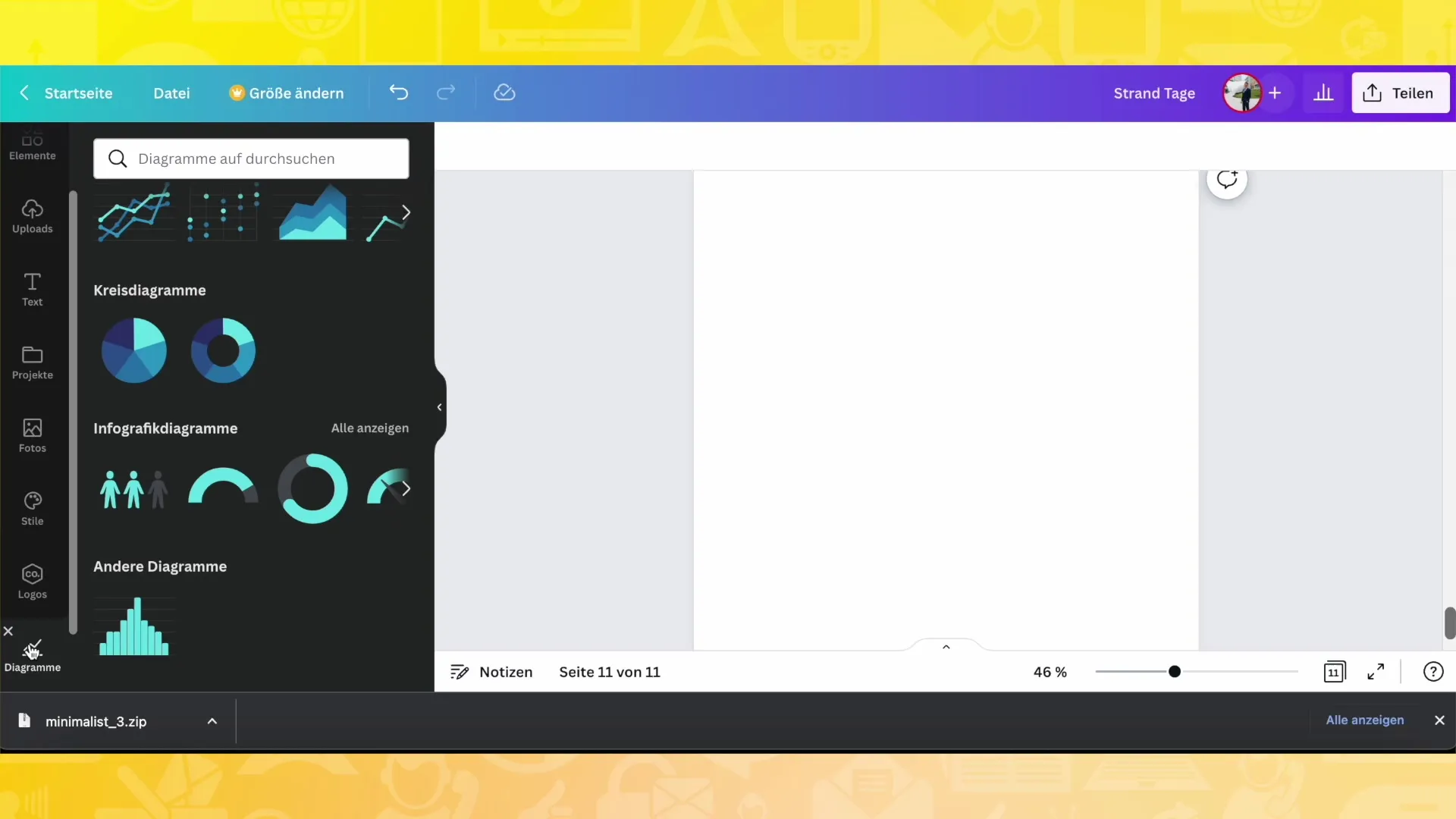
Valg af diagramtype
Du vil se et udvalg af diagramtyper, herunder søjlediagrammer, punktdiagrammer og cirkeldiagrammer. Vælg den diagramtype, der passer bedst til dine data.
Indtastning af data
Når du har valgt diagrammet, vil du se forskellige datafelter i venstre side. Her kan du indtaste eller tilpasse dine data. Du kan f.eks. tilføje emnet "Sport" og oprette forskellige kategorier såsom "Ernæring" eller "Fitnesscenter".
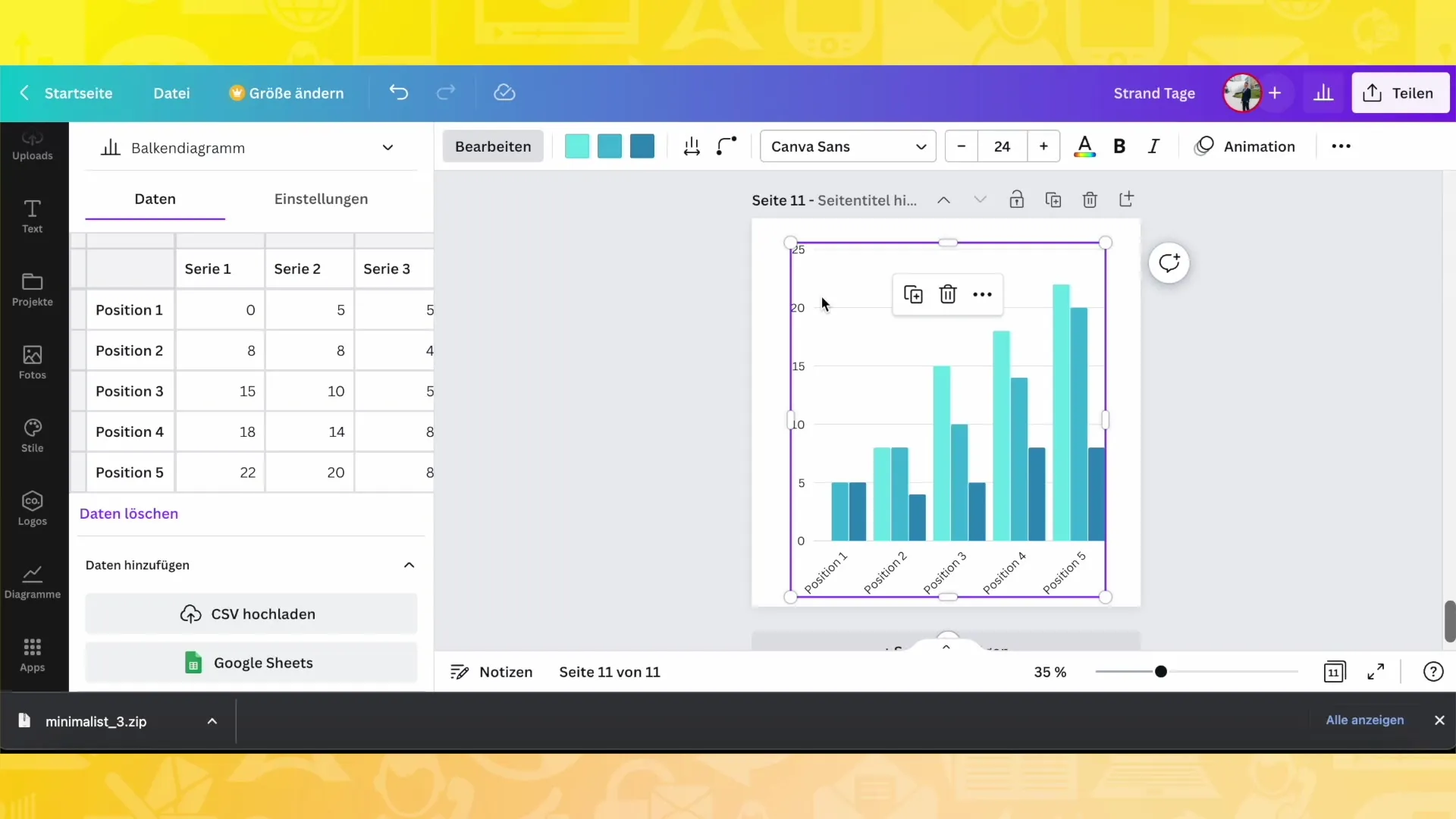
Tilpasning af værdier
Du kan ændre værdierne i dit diagram ved at tilpasse de relevante tal. Hvis du f.eks. har en række værdier, du gerne vil vise, kan du opdatere disse ved at indtaste dine ønskede værdier i felterne.
Farveændringer
En vigtig del er at tilpasse farverne i dit diagram. Klik på farveindstillingerne øverst på skærmen for at ændre farverne på de forskellige serier. På den måde kan du give dit diagram et ensartet udseende, der passer til dit brand eller lejligheden.
Tilpasning af afstande og hjørner
Du kan justere afstandene mellem søjlerne eller repræsentationerne for at få diagrammet til at virke mere luftigt eller kompakt. Derudover har du mulighed for at afrunde hjørnerne på bjælkerne eller lade dem være firkantede, alt efter din designsmag.
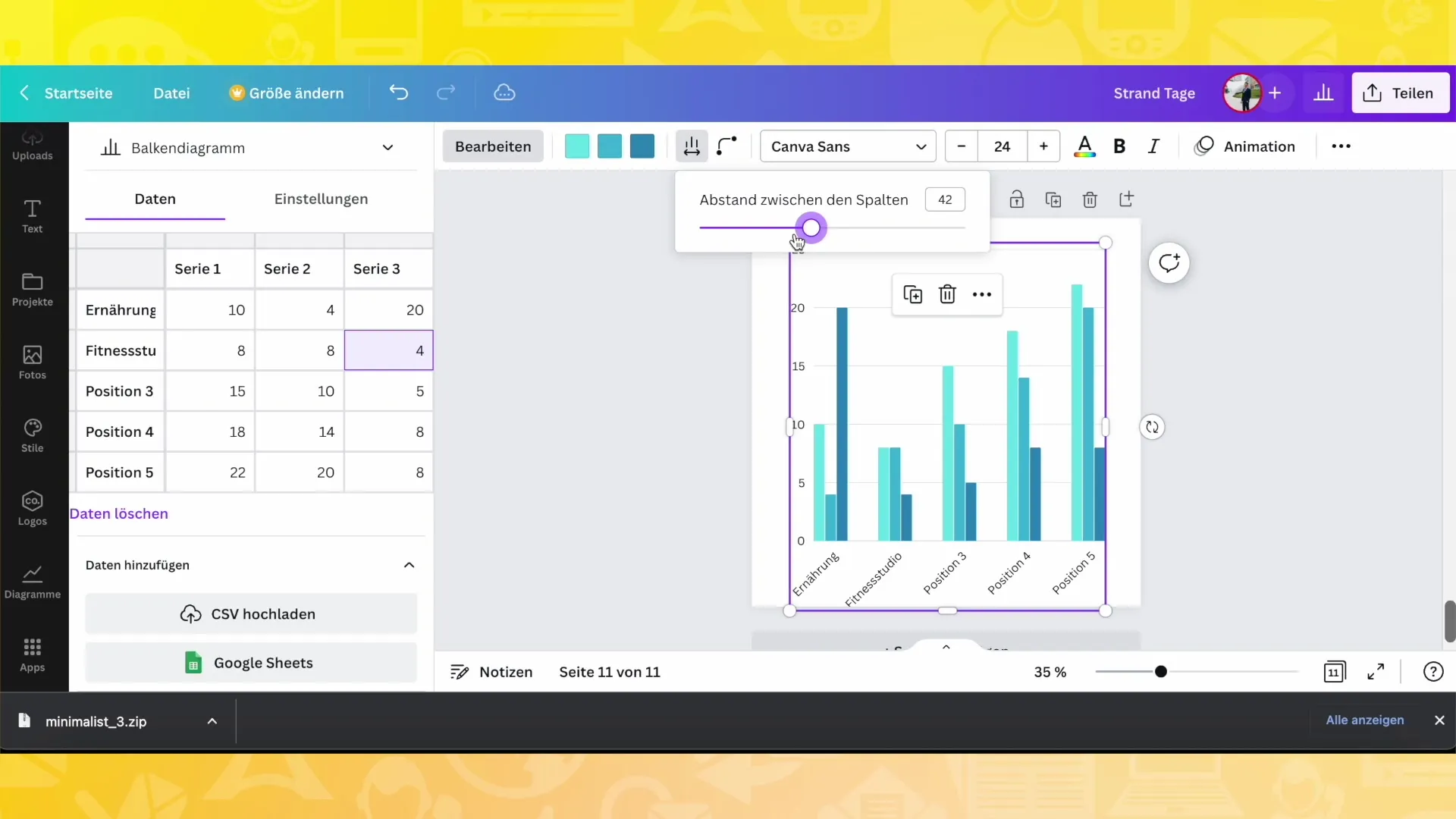
Tilføjelse af forklaringer og beskrivelser
En god praksis er at tilføje forklaringer til dit diagram. Klik på indstillingerne og aktiver forklaringen for at se, hvilke farver der repræsenterer hvilke datasæt. Du kan også tilpasse beskrivelserne for at tydeliggøre, hvad hver serie repræsenterer.
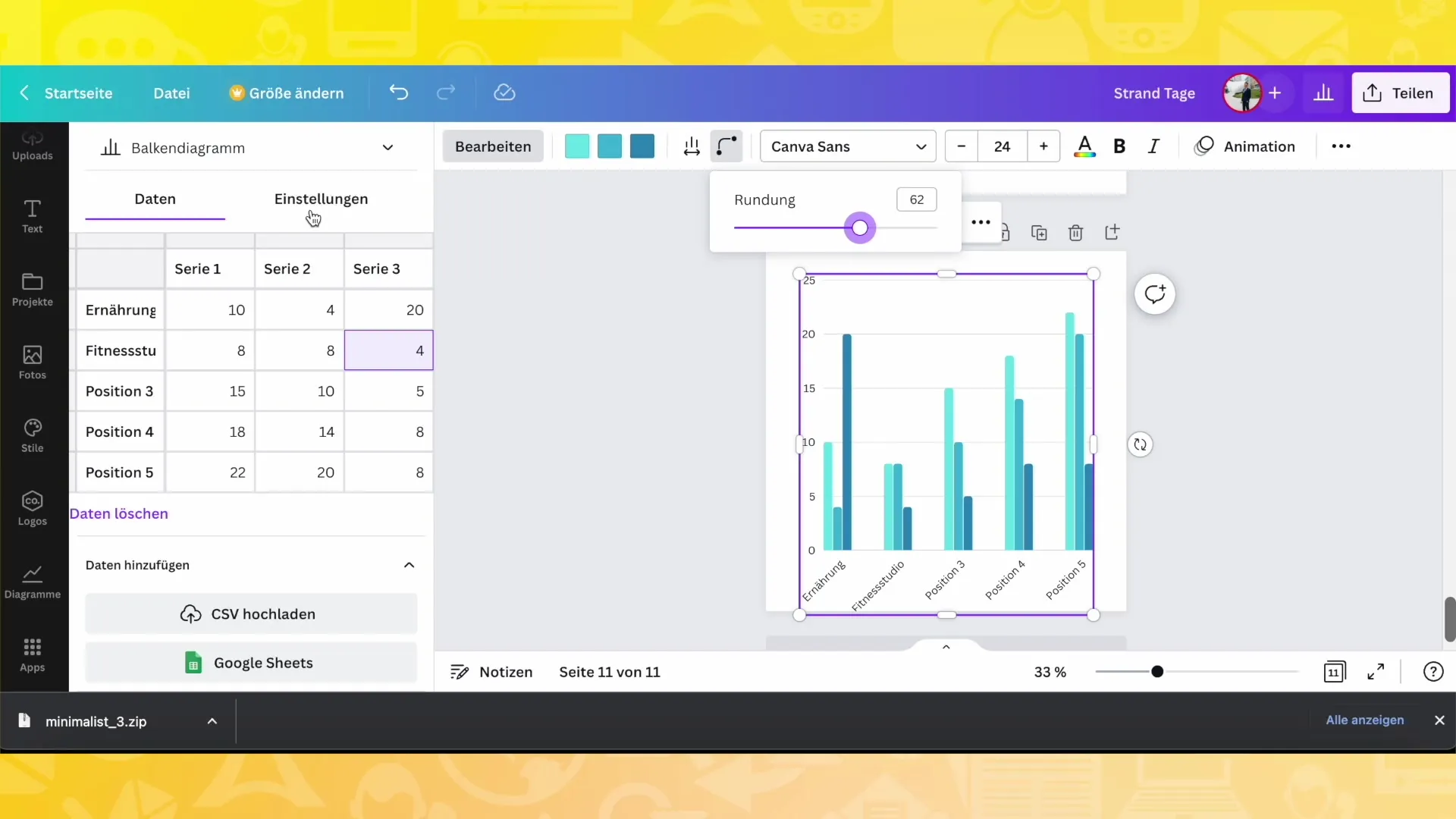
Brug af infografikker
Hvis du gerne vil gøre det mere interessant, kan du også anvende infografikker. For eksempel kan du bruge mennesker som symboler til at tydeliggøre procentangivelser. Du har friheden til at vælge mellem forskellige symboler og repræsentationer.
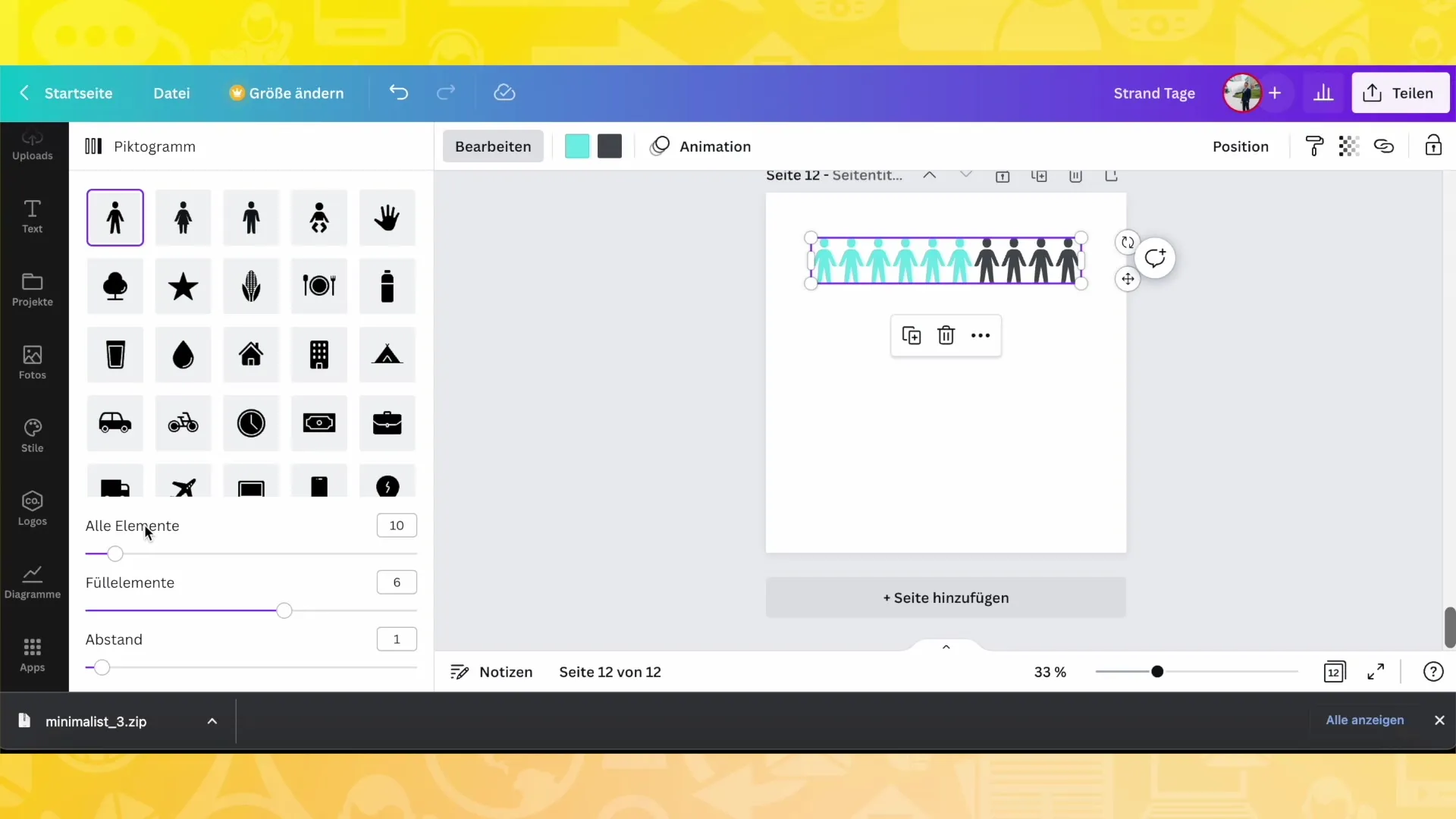
Tilpasning af symbolik
Vælg symboler, der understøtter din besked, og tilpas dem. For eksempel kan du bruge personer som ikoner for forskellige aldersgrupper eller vælge specielle symboler for bestemte erhvervsgrupper. Dette giver dit diagram en personlig touch.
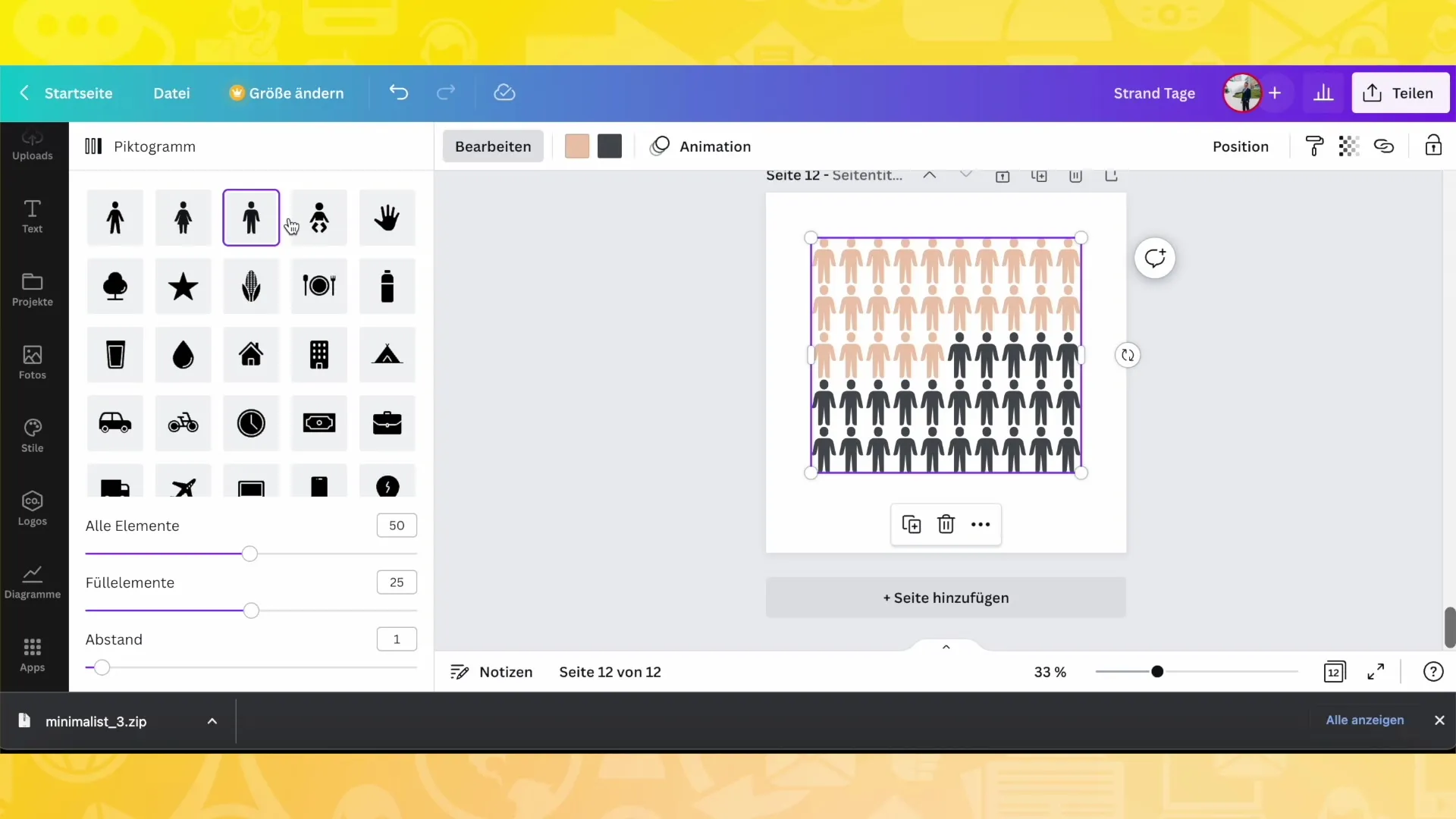
Proportional repræsentation i cirkeldiagrammet
Hvis du foretrækker et cirkeldiagram, kan du repræsentere andelene procentuelt og sikre, at de faktiske procentuelle værdier vises. Rediger linjetykkelsen eller skift mellem afrundede og firkantede repræsentationer.
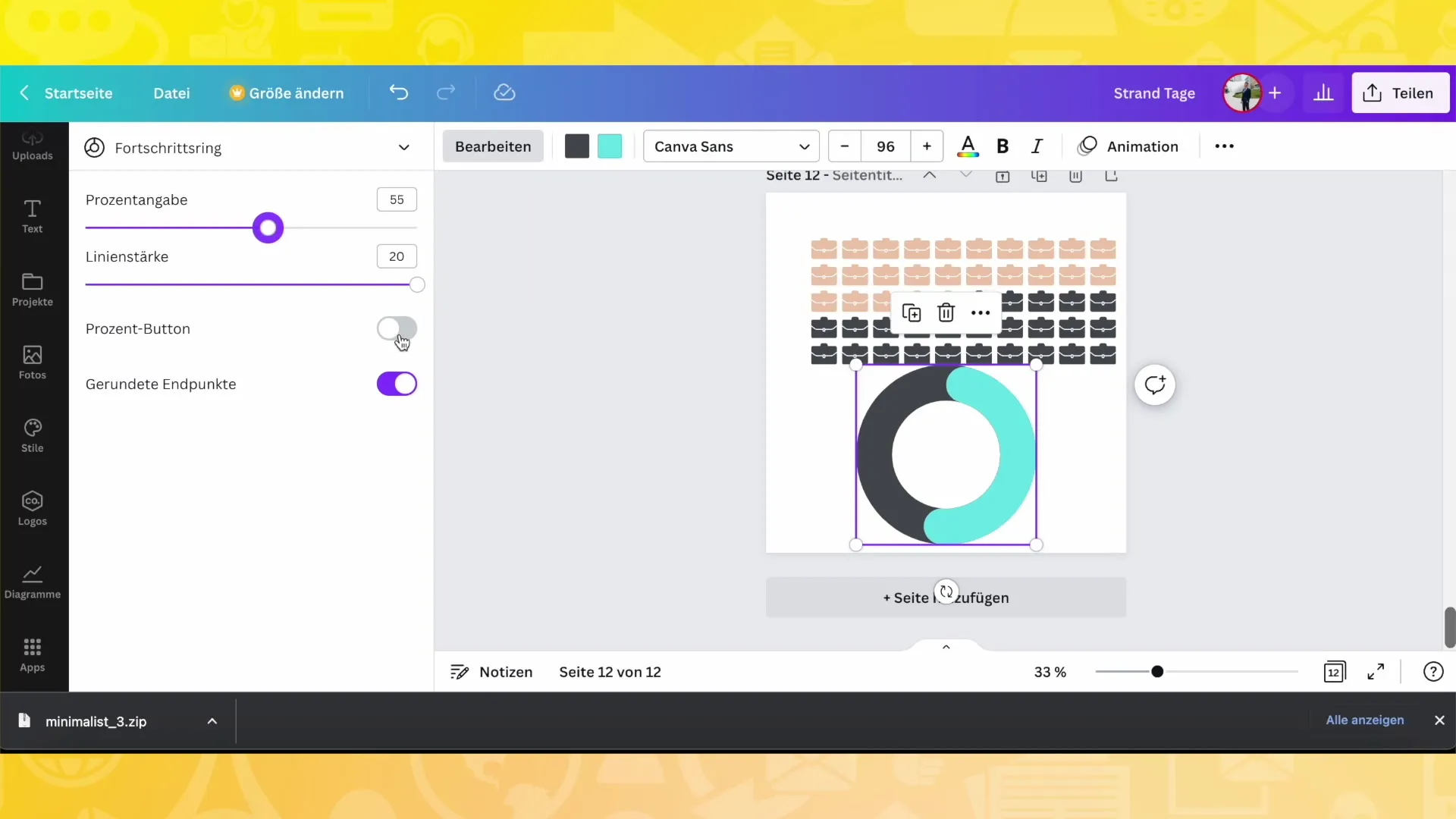
Afsluttende justeringer
Når du har sammensat dit diagram, skal du gå det hele igennem igen. Vær sikker på, at farverne, formaterne og dataene er præcis, som du ønsker dem. Du kan til enhver tid gå tilbage og foretage justeringer, indtil du er tilfreds med resultatet.
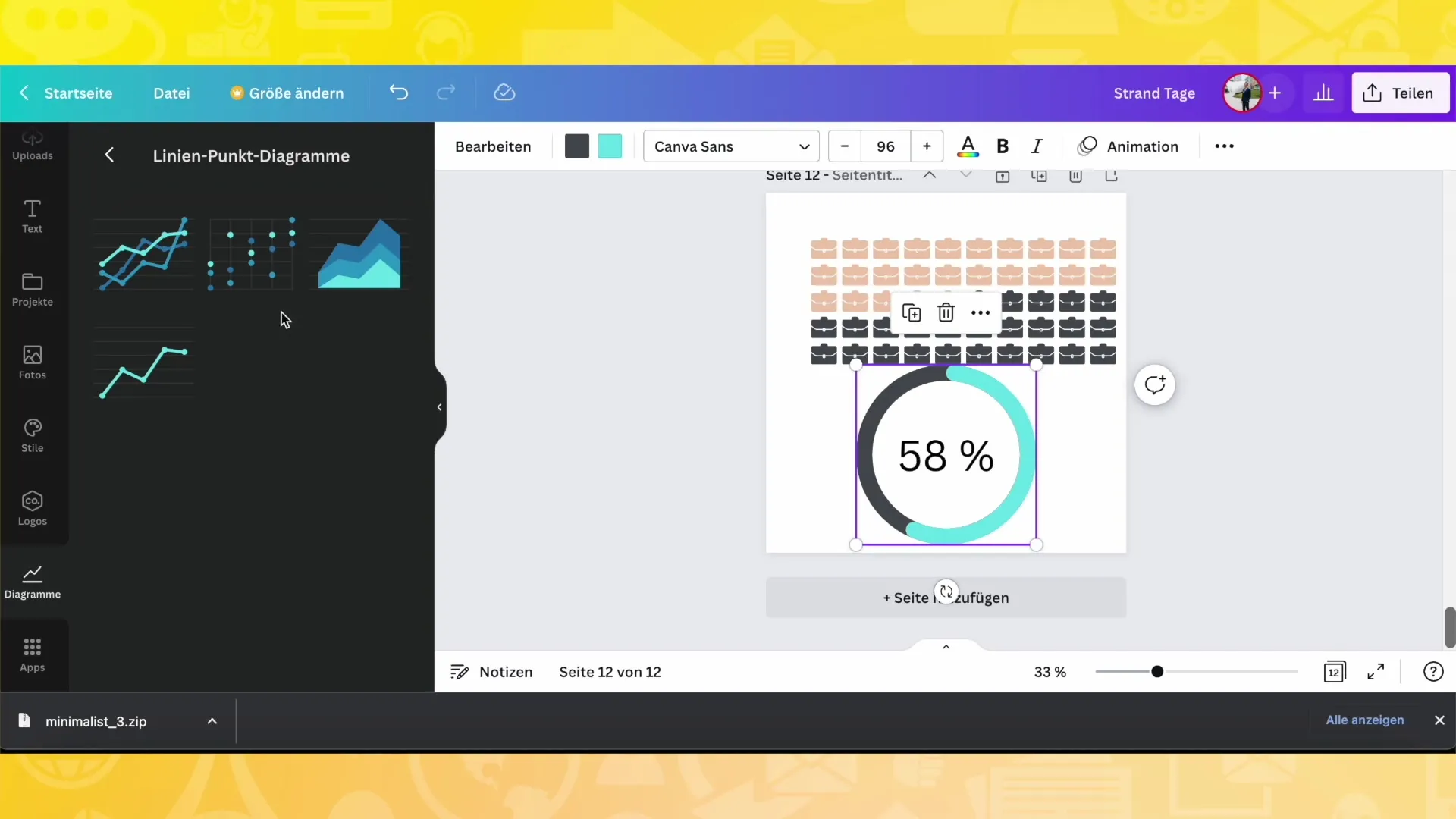
Oversigt
I denne vejledning har du lært, hvordan du opretter og tilpasser forskellige diagramtyper i Canva. Fra dataindtastning til ændring af farver til legender og symboler - mulighederne er næsten ubegrænsede. Eksperimenter med forskellige muligheder for at finde de bedste løsninger til dine projekter.
Ofte stillede spørgsmål
Hvad kan jeg gøre med diagrammer i Canva?Du kan oprette diagrammer til opslag, videoer, præsentationer og meget mere.
Hvilke diagramtyper er tilgængelige i Canva?Du har adgang til søjlediagrammer, cirkeldiagrammer, punktdiagrammer og infografikker.
Hvordan kan jeg tilpasse farverne i mit diagram?Du kan ændre og tilpasse farverne i designindstillingerne.
Kan jeg ændre størrelsen eller formen på mit diagram?Ja, du kan tilpasse afstandene og hjørnerne på stængerne eller segmenterne efter dine ønsker.
Findes der også andre tilpasnings- og valgmuligheder i Canva?Ja, Canva tilbyder mange muligheder for at tilpasse dine diagrammer individuelt.


